Page 1

LANCOM LCOS-basierte Geräte
Installation Guide
Page 2

Copyright
LANCOM Installation Guide – Copyright
© 2021 LANCOM Systems GmbH, Würselen (Germany). Alle Rechte vorbehalten.
Alle Angaben in dieser Dokumentation sind nach sorgfältiger Prüfung zusammengestellt worden,
gelten jedoch nicht als Zusicherung von Produkteigenschaften. LANCOM Systems haftet ausschließlich in dem Umfang, der in den Verkaufs- und Lieferbedingungen festgelegt ist.
Weitergabe und Vervielfältigung der zu diesem Produkt gehörenden Dokumentation und
Softwareund die Verwendung ihres Inhalts sind nur mit schriftlicher Erlaubnis von LANCOM Systems
gestattet. Änderungen, die dem technischen Fortschritt dienen, bleiben vorbehalten.
Windows® und Microsoft® sind eingetragene Marken von Microsoft, Corp.
LANCOM, LANCOM Systems, LCOS, LANcommunity und Hyper Integration sind eingetragene
Marken. Alle anderen verwendeten Namen und Bezeichnungen können Marken oder eingetragene
Marken ihrer jeweiligen Eigentümer sein. Dieses Dokument enthält zukunftsbezogene
Aussagen zu Produkten und Produkteigenschaften. LANCOM Systems behält sich vor, diese jederzeit
ohne Angaben von Gründen zu ändern. Keine Gewähr für technische Ungenauigkeiten und / oder
Auslassungen.
Produkte von LANCOM Systems enthalten Software, die vom „OpenSSL Project“ für die Verwendung im „OpenSSL Toolkit“ entwickelt wurde (http://www.openssl.org/).
Produkte von LANCOM Systems enthalten kryptographische Software, die von Eric Young (eay@
cryptsoft.com) geschrieben wurde.
Produkte von LANCOM Systems enthalten Software, die von der NetBSD Foundation, Inc. und ihren
Mitarbeitern entwickelt wurde.
Produkte von LANCOM Systems enthalten das LZMA SDK, das von Igor Pavlov entwickelt wurde.
Das Produkt enthält separate Komponenten, die als sogenannte Open Source Software eigenen
Lizenzen, insbesondere der General Public License (GPL), unterliegen. Sofern die jeweilige Lizenz
dies verlangt, werden Quelldateien zu den betroffenen Software-Komponenten auf Anfrage bereitgestellt. Wenden Sie sich hierzu via E-Mail an gpl@lancom.de.
DE
LANCOM Systems GmbH
Adenauerstr. 20/B2
52146 Würselen
Deutschland
www.lancom-systems.de
Würselen, 12/2021
2
Page 3

Einleitung
LANCOM Installation Guide – Einleitung
Vielen Dank für den Erwerb eines LCOS-basierten LANCOM Gerätes.
In diesem Installation Guide werden die Inbetriebnahme und Ersteinrichtung Ihres LANCOM Gerätes beschrieben.
Die Inbetriebnahme umfasst:
A Aufstellen & Montage
A Sicherheitshinweise
Die Ersteinrichtung umfasst:
A Konfiguration über LANconfig
LANconfig ist Teil des kostenlosen Lösungspakets LANtools für
Microsoft Windows. Das Anwendungsspektrum von LANconfig reicht
von der komfortablen Inbetriebnahme eines Einzelgerätes mit Installationsassistenten bis zum ganzheitlichen Management mehrerer Geräte.
Sie finden den kostenlosen Download von LANconfig unter:
www.lancom-systems.de/downloads/
A Konfiguration über WEBconfig
WEBconfig ist die auf dem LANCOM Gerät befindliche Konfigurationsoberfläche, die über einen Webbrowser auf einem beliebigen Betriebssystem genutzt werden kann.
A Konfiguration über die LANCOM Management Cloud
Die LANCOM Management Cloud ist ein hyper-integriertes Management-System, das Ihre gesamte Netzwerkarchitektur intelligent organi siert, optimiert und steuert.
(Lizenz und vorhandener Internet-Zugang erforderlich)
Mehr zur LANCOM Management Cloud erfahren Sie unter:
www.lancom-systems.de/lmc/
Im Anschluss finden Sie weitere Informationen zum Betrieb, zur Doku mentation und zum Service & Support.
DE
3
Page 4

LANCOM Installation Guide – Sicherheitshinweise und bestimmungsgemäße Verwendung
Sicherheitshinweise und bestimmungsgemäße Verwendung
Zur sicheren Inbetriebnahme Ihres LANCOM Gerätes beachten Sie
5
Beachten Sie vor Inbetriebnahme unbedingt die dem Gerät beiliegende
Hardware-Schnellübersicht. Diese finden Sie auch zum Download auf der
LANCOM Website (www.lancom-systems.de).
Jegliche Gewährleistungs- und Haftungsansprüche gegenüber LANCOM
Systems sind bei einer anderen, als der im Folgenden beschriebenen
bestimmungsgemäßen Verwendung, ausgeschlossen!
Umgebung
LANCOM Geräte dürfen nur unter folgenden Umgebungsanforderungen
betrieben werden:
bitte die folgenden Sicherheitshinweise, um sich selbst, Dritten und
dem Gerät keinen Schaden zuzufügen. Verwenden Sie die Geräte
nur wie in der begleitenden Dokumentation beschrieben. Beachten
Sie insbesondere alle Warnungen und sicherheitsrelevanten Hinweise. Verwenden Sie nur die von LANCOM Systems empfohlenen oder
zugelassenen Fremdgeräte und -komponenten.
A Halten Sie die in der Hardware-Schnellübersicht zum entsprechenden
LANCOM Gerät spezifizierten Temperatur- und Luftfeuchtigkeitsberei-
che unbedingt ein.
A Setzen Sie das Gerät keiner direkten Sonneneinstrahlung aus.
A Sorgen Sie für eine ausreichende Luftzirkulation und halten Sie die
vorgesehenen Lüftungsschlitze frei.
A Die Geräte dürfen weder abgedeckt noch gestapelt werden.
DE
4
Page 5

LANCOM Installation Guide – Sicherheitshinweise und bestimmungsgemäße Verwendung
A Das Gerät muss frei zugänglich montiert werden (so muss es z. B. ohne
den Einsatz technischer Hilfsmittel wie Hebebühnen erreichbar sein);
ein fester Einbau (z. B. unter Putz) ist nicht gestattet.
A Im Freien dürfen lediglich hierfür vorgesehene Outdoor-Geräte
verwendet werden.
Stromversorgung
Vor der Inbetriebnahme müssen folgende Punkte beachtet werden, da
ein unsachgemäßer Gebrauch zu Personen- und Sachschäden, sowie zum
Erlöschen der Garantie führen kann:
A Verwenden Sie ausschließlich das in der Hardware-Schnellübersicht
aufgeführte Netzteil / Kaltgerätekabel.
A Einige Geräte unterstützen die Stromversorgung über ein Ethernet-
Kabel (Power over Ethernet – PoE). Beachten Sie hierzu die entspre-
chenden Hinweise in der Hardware-Schnellübersicht des Gerätes.
A Nehmen Sie ausschließlich unbeschädigte Teile in Betrieb.
A Schalten Sie das Gerät nur ein, wenn das Gehäuse verschlossen ist.
A Das Gerät darf nicht bei Gewitter installiert werden und sollte bei
Gewitter vom Strom getrennt werden.
A In Notfällen (z. B. bei Beschädigungen, Eindringen von Flüssigkeiten
oder Gegenständen beispielsweise durch die Lüftungsschlitze) ist die
Stromversorgung sofort zu trennen.
A Betreiben Sie das Gerät nur mit einer fachmännisch installierten Strom-
versorgung an einer nahegelegenen und jederzeit frei zugänglichen
Steckdose.
DE
5
Page 6

LANCOM Installation Guide – Sicherheitshinweise und bestimmungsgemäße Verwendung
Einsatzbereiche
A Die Geräte dürfen nur im Einklang mit den jeweiligen Landesvorschrif-
ten und unter Berücksichtigung der dort gültigen Rechtslage verwendet
werden!
A Die Geräte dürfen nicht zur Steuerung, Schaltung oder Datenüber-
tragung von Maschinen, deren Funktion oder deren Funktionsausfall
eine Gefahr für Leib und Leben darstellen können oder zum Betrieb
kritischer Infrastruktur verwendet werden.
A Die Geräte mit ihrer jeweiligen Software sind nicht für die Verwendung in
folgenden Bereichen konzipiert, vorgesehen oder zertifiziert: den Betrieb
von Waffen, Waffensystemen, Nuklearanlagen, Massentransportmitteln,
autonomen Fahrzeugen, Flugzeugen, lebenserhaltenden Computern
oder Ausrüstungen (einschließlich Wiederbelebungsgeräten und chirurgi-
schen Implantaten), für die Bekämpfung der Umweltverschmutzung, für
das Management von Gefahrstoffen oder für andere gefährliche Anwen-
dungen, bei denen ein Ausfall des Gerätes oder der Software zu einer
Situation führen könnte, in der es zu Verletzungen oder zum Tod von
Personen kommen kann. Der Kunde ist sich bewusst, dass die Verwen-
dung der Geräte oder der Software in solchen Anwendungsbereichen
voll und ganz auf das Risiko des Kunden zurückzuführen ist.
DE
Allgemeine Sicherheitsvorschriften
A Das Gerätegehäuse darf in keinem Fall geöffnet und das Gerät unauto-
risiert repariert werden. Geräte, deren Gehäuse einmal geöffnet wurde,
sind von der Gewährleistung ausgeschlossen.
A Die Antennen dürfen nur bei ausgeschaltetem Gerät montiert oder
gewechselt werden. Die Montage oder Demontage bei eingeschalte-
tem Gerät kann zur Zerstörung der Funkmodule führen.
6
Page 7
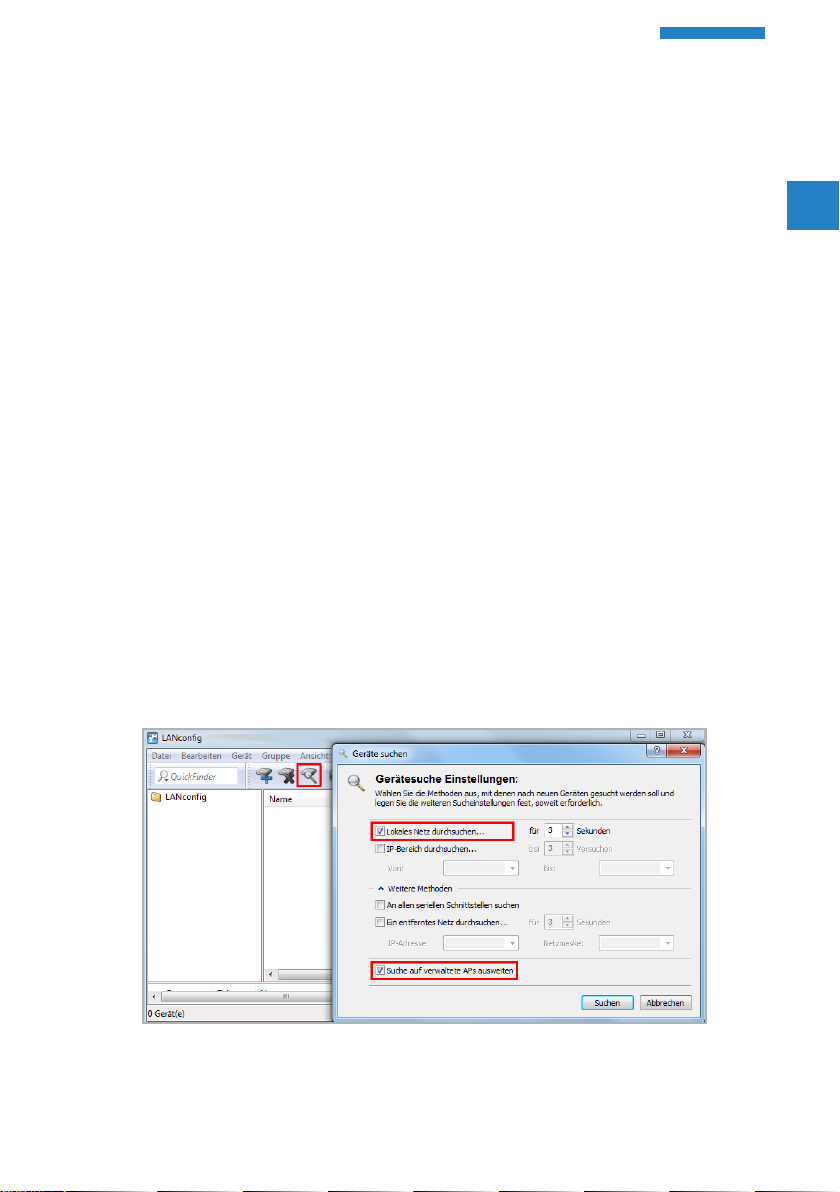
LANCOM Installation Guide – Ersteinrichtung
A Erläuterungen zu den einzelnen Schnittstellen, Schaltern und Anzeigen
Ihres Gerätes finden Sie in der zugehörigen Hardware-Schnellübersicht.
A Die Montage, Installation und Inbetriebnahme darf nur durch fachkun-
diges Personal erfolgen.
Ersteinrichtung
Ein LANCOM Gerät kann komfortabel über TCP/IP konfiguriert werden.
Hierzu werden folgende Konfigurationswege angeboten:
A LANconfig
A WEBconfig
A LANCOM Management Cloud
Bei Geräten mit serieller Schnittstelle kann diese zur Konfiguration
4
Konfiguration über LANconfig
über LANconfig oder ein Terminalprogramm verwendet werden.
DE
Unkonfigurierte LANCOM Geräte werden im lokalen Netzwerk (LAN)
automatisch gefunden. Sie können im LAN komfortabel nach neuen
Geräten suchen. Klicken Sie hierzu auf die Schaltfläche Geräte suchen.
7
Page 8

LANCOM Installation Guide – Ersteinrichtung
Im darauf folgenden Dialogfenster können sie die Einstellungen zur Gerätesuche genauer definieren.
Wird das gesuchte Gerät von LANconfig nicht gefunden, prüfen Sie
4
4
Der Setup-Assistent zur Konfiguration der Grundeinstellungen startet nach
dem Hinzufügen des neuen LANCOM Gerätes automatisch. In diesem
Setup-Assistenten werden grundlegende Parameter konfiguriert (Hauptgerätepasswort, Gerätename, IP-Adresse, etc.).
Das Gerät kann nun mit Hilfe weiterer Setup-Assistenten oder direkt über
LANconfig weiter konfiguriert werden, um zum Beispiel den InternetZugang oder WLAN einzurichten.
die Netzwerkverbindung und aktualisieren Sie die IP-Adresse des
Konfigurationsrechners.
LANCOM Access Points starten im Managed-Modus und werden
nur dann bei der Suche erkannt, wenn die Option Suche auf ver-
waltete APs ausweiten ausgewählt ist.
DE
Konfiguration über WEBconfig
Zur Konfiguration über TCP/IP wird die IP-Adresse des Gerätes im lokalen
Netzwerk (LAN) benötigt. Nach dem Einschalten prüft ein unkonfiguriertes
LANCOM Gerät zunächst, ob im LAN ein DHCP-Server aktiv ist.
Lokales Netzwerk ohne DHCP-Server
Ist im LAN kein DHCP-Server erreichbar, schaltet das LANCOM Gerät den
eigenen DHCP-Server ein und weist sich selbst und anderen Geräten im
LAN IP-Adressen, Subnetzmaske sowie DNS-Server zu, sofern diese auf
den automatischen Bezug der IP-Adressen eingestellt sind (Auto-DHCP).
In dieser Situation kann das Gerät von jedem Rechner mit akti vierter
8
Page 9

LANCOM Installation Guide – Ersteinrichtung
Auto-DHCP-Funktion unter der IP-Adresse 172.23.56.254 oder mit einem
Webbrowser unter einem beliebigen Namen erreicht werden.
Lokales Netzwerk mit DHCP-Server
Ist im lokalen Netzwerk ein DHCP-Server zur Zuweisung der IP-Adressen
aktiv, schaltet ein unkonfiguriertes LANCOM Gerät seinen eigenen
DHCP-Server ab und wechselt in den DHCP-Client-Modus. Somit bezieht es
eine IP-Adresse vom DHCP-Server aus dem LAN.
Sie erreichen Ihr Gerät im unkonfigurierten Zustand über einen
Webbrowser mit der URL https://LANCOM-DDEEFF. Ersetzen Sie die
Zeichenfolge „DDEEFF“ durch die letzten sechs Stellen der MAC-Adresse
Ihres Gerätes, die Sie auf dem Typenschild des Gerätes finden. Hängen
Sie gegebenenfalls den Domänennamen Ihres lokalen Netzwerks an (z. B.
„.intern“).
Dieses Verfahren setzt voraus, dass der in Ihrem Netzwerk verwendete
DNS-Server den via DHCP vom Gerät gemeldeten Hostnamen auflösen
kann. Bei Verwendung eines LANCOM Gerätes als DHCP- und DNS-Server
ist dies standardmäßig der Fall.
DE
Konfiguration über die LANCOM Management Cloud
Zur Konfiguration eines LANCOM Gerätes über die LANCOM Management
Cloud (LMC) muss dieses zunächst in die LMC aufgenommen werden.
Für die Aufnahme des Gerätes in die LMC muss das Gerät einen Zu-
4
9
gang zum Internet besitzen und cloud.lancom.de erreichen können.
Soll ein Router, der die Internet-Verbindung herstellt, in die LMC
aufgenommen werden, muss zunächst eine Grund konfiguration
und eine Internet-Verbindung konfiguriert werden.
Page 10

LANCOM Installation Guide – Ersteinrichtung
Zur Aufnahme eines LANCOM Gerätes in die LANCOM Management Cloud
stehen Ihnen zwei unterschiedliche Methoden zur Verfügung:
A Die Aufnahme in die LANCOM Management Cloud über Seriennummer
und Cloud PIN
A Die Aufnahme in die LANCOM Management Cloud über einen
Aktivierungscode
Die Aufnahme in die LMC über Serien nummer und Cloud PIN
Haben Sie ein LANCOM Gerät erworben, welches mit einer LCOS-Version
10.0 oder höher ausgeliefert wurde und somit „Cloud-ready“ ist, können
Sie dies einfach einem Projekt in der LANCOM Management Cloud (Public)
hinzufügen.
Hierzu benötigen Sie die Seriennummer des Gerätes und die zugehörige
Cloud PIN. Die Seriennummer finden Sie auf der Unterseite des Gerätes
oder in LANconfig oder WEBconfig. Die Cloud PIN finden Sie auf dem
Cloud-ready-Beileger, der dem Gerät beiliegt.
DE
10
Öffnen Sie die Ansicht Geräte in der LANCOM Management Cloud und
betätigen die Schaltfläche Neues Gerät hinzufügen.
Page 11

LANCOM Installation Guide – Ersteinrichtung
Im folgenden Fenster geben Sie die Seriennummer und die Cloud PIN des
Gerätes an. Anschließend bestätigen Sie die Eingabe über die Schaltfläche
Gerät hinzufügen.
Das LANCOM Gerät wird sich bei dem nächsten Kontakt mit der LANCOM
Management Cloud (Public) automatisch koppeln.
Ein Cloud PIN zur Aufnahme in die LANCOM Management Cloud
4
(Public) ist für Geräte verfügbar, die mit einer LCOS-Version 10.0
oder höher ausgeliefert wurden und somit „Cloud-ready“ sind. Sollen Geräte ohne Cloud PIN in die LMC aufgenommen werden, steht
die Methode zur Aufname in die LANCOM Management Cloud über
Aktivierungscodes bereit.
DE
11
Page 12
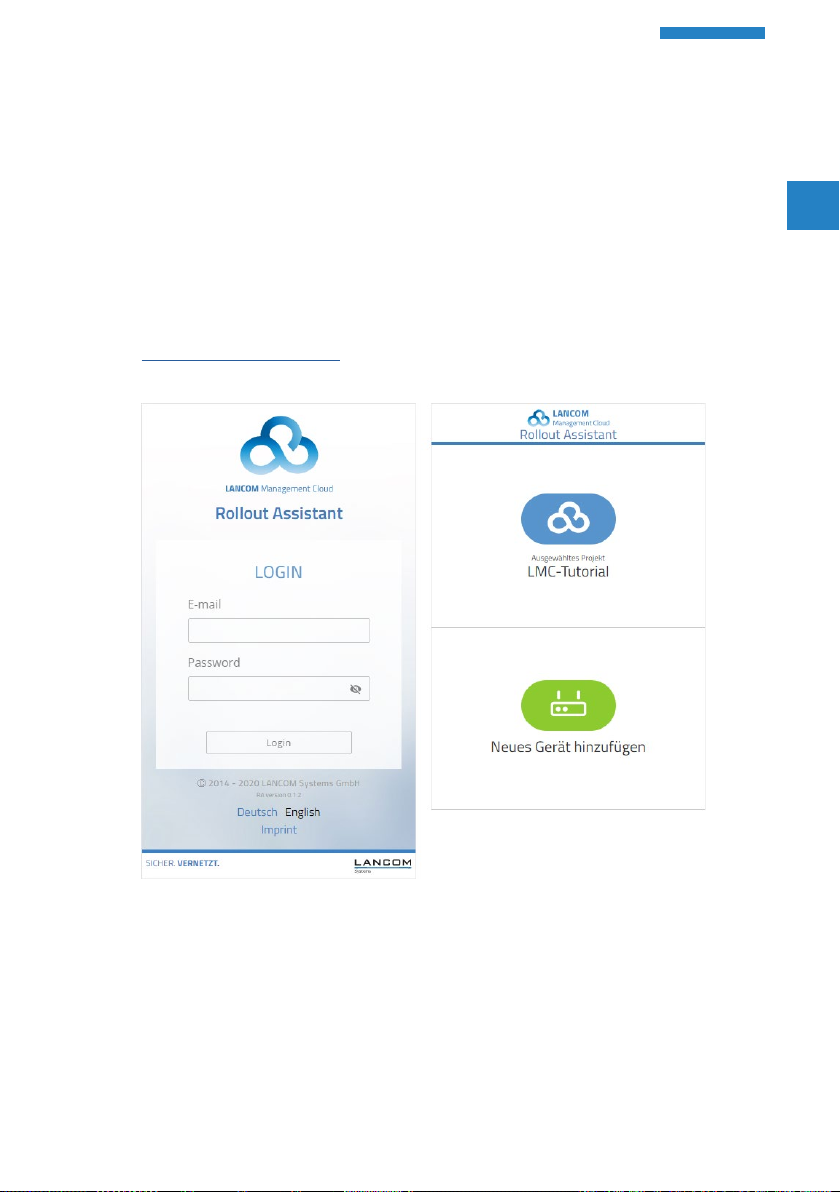
LANCOM Installation Guide – Ersteinrichtung
Aufnahme in die LMC über den LMC Rollout Assistant
Bei dem Rollout Assistant handelt es sich um eine Web-Applikation. Über
den Rollout Assistant können Sie über ein Gerät mit Kamera und Internetzugang, z. B. einem Smartphone, Tablet oder auch einem Notebook,
die Seriennummer und PIN einlesen. Damit verbinden Sie das Gerät auf
einfachste Weise mit der LMC.
Um den Rollout Assistant zu starten, geben Sie in einem Browser die URL
cloud.lancom.de/rollout ein. Es öffnet sich der Rollout Assistant mit diesem
Login-Screen:
DE
12
Wählen Sie unten die gewünschte Sprache aus und melden Sie sich mit
Ihren LMC-Login-Daten an.
Auf der nächsten Seite wählen Sie zuerst das gewünschte Projekt aus und
können danach neue Geräte zu diesem Projekt hinzufügen.
Page 13
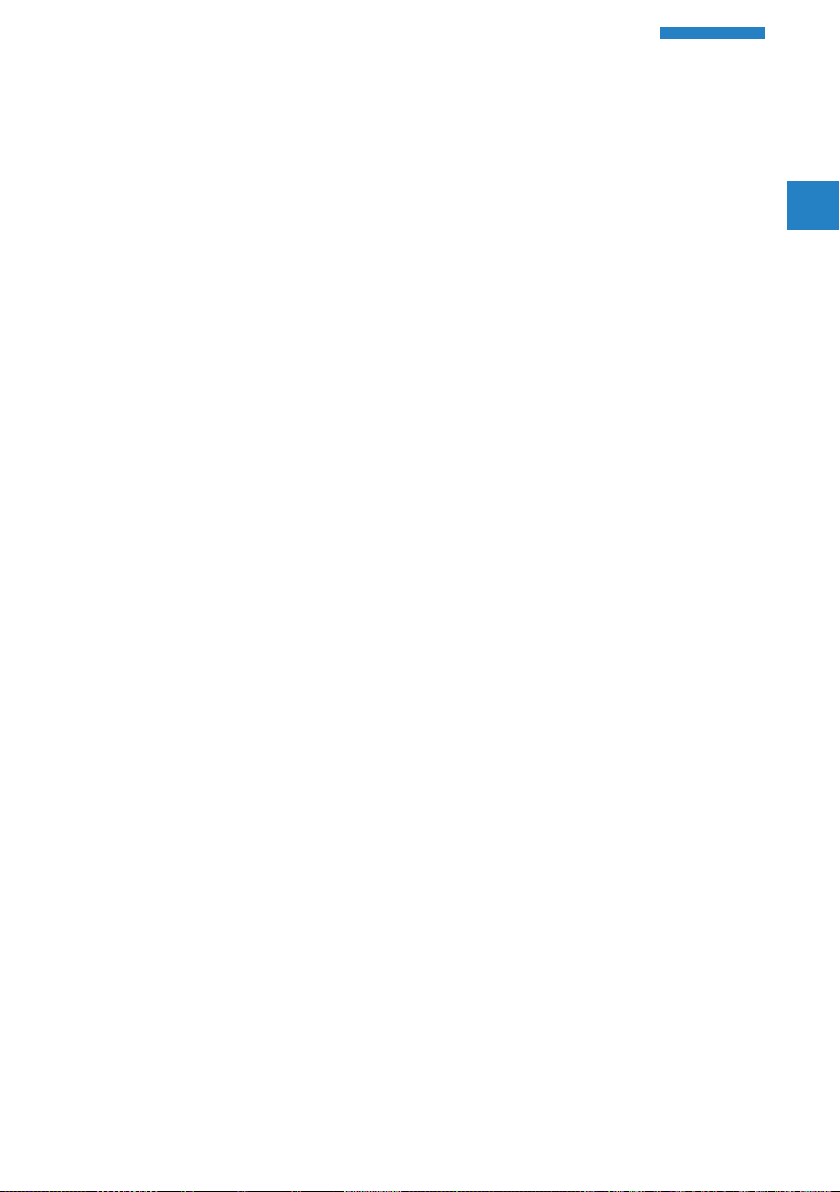
LANCOM Installation Guide – Ersteinrichtung
Tippen Sie dazu auf die grüne Schaltfläche und beginnen Sie mit dem
Einscannen der Seriennummer. Ggfs. müssen Sie hierfür dem Rollout
Assistant den Zugriff auf die Kamera des Gerätes erlauben. Für den Scan
können Sie die Seriennummer von der Unterseite des hinzuzufügenden
Gerätes nehmen oder aber den auf dem Verpackungskarton aufgeklebten
Barcode der Seriennummer verwenden. Alternativ geben Sie die Seriennummer manuell ein.
Als nächstes scannen Sie die Cloud-PIN von dem mit dem Gerät gelieferten
Beileger ab. Auch hier können Sie die PIN optional manuell eingeben.
Nun können Sie einen der in diesem Projekt vorhandenen Standorte
auswählen oder optional diesen über Kein Standort noch offen lassen.
Der Standort ist allerdings Voraussetzung für eine sinnvolle Konfiguration
über SDN (Software-defined Networking).
Im nächsten Schritt weisen Sie dem Gerät bestimmte Eigenschaften zu. Sie
vergeben einen Gerätenamen, geben eine Adresse ein und erstellen ein
Installationsfoto. Die Adresse können Sie ebenfalls über die GPS-Informationen Ihres Gerätes bestimmen.
Im letzten Schritt werden alle Angaben nochmals zur Kontrolle angezeigt.
Sollte etwas nicht korrekt sein, gehen Sie einfach wieder zurück und korrigieren Sie die entsprechende Eingabe.
Mit Gerät hinzufügen wird das Gerät mit der LMC gekoppelt und Sie
können dieses auch sofort in Ihrem Projekt sehen und ggfs. weitere Einstellungen vornehmen. Sobald Sie das Gerät anschließen, es also Verbindung
mit der LMC aufnehmen kann, wird es basierend auf den SDN-Einstellungen mit einer ersten Betriebskonfiguration versorgt und der Status auf
„Online“ wechseln.
DE
13
Page 14

LANCOM Installation Guide – Ersteinrichtung
Aufnahme in die LMC über Aktivierungscode
Über diese Methode können Sie in nur wenigen Schritten ein oder mehrere
LANCOM Geräte gleichzeitig, aus LANconfig heraus, in die LANCOM
Management Cloud aufnehmen.
Erstellen eines Aktivierungscodes
Öffnen Sie die Ansicht Geräte in der LANCOM Management Cloud und
betätigen die Schaltfläche Neues Gerät hinzufügen.
Im folgenden Fenster klicken Sie auf den Link Keine Seriennummer oder
PIN vorhanden?.
DE
14
Erstellen Sie einen Aktivierungscode, indem Sie dem Dialog folgen. Mit
diesem Aktivierungscode können Sie das LANCOM Gerät später in dieses
Projekt aufnehmen.
Über die Schaltfläche Aktivierungscodes können Sie in der Ansicht
4
Geräte jederzeit alle Aktivierungscodes für dieses Projekt einsehen.
Page 15
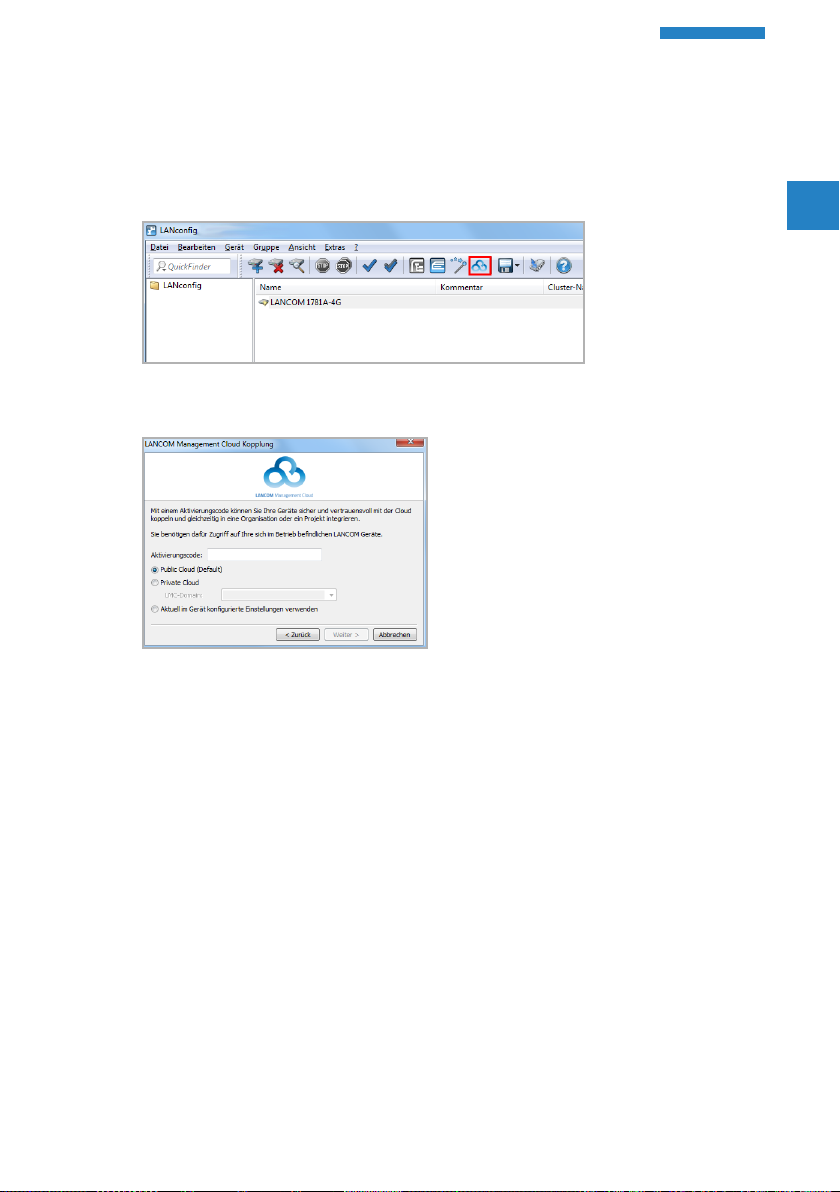
LANCOM Installation Guide – Ersteinrichtung
Verwenden des Aktivierungscodes
Öffnen Sie LANconfig und markieren Sie das gewünschte Gerät bzw. die
gewünschten Geräte und klicken Sie auf das Cloud-Icon in der Menüleiste.
In dem sich öffnenden Dialogfenster geben Sie nun den zuvor generierten
Aktivierungscode ein und betätigen die Schaltfläche OK.
Befindet sich ein Aktivierungscode in der Zwischenablage, wird
4
Nach Abschluss der Kopplung des Gerätes mit der LANCOM Management
Cloud ist es im Projekt zur weiteren Konfiguration verfügbar.
dieser automatisch in das Feld eingegeben.
DE
15
Page 16

LANCOM Installation Guide – Weitere Informationen
Weitere Informationen
Gerät zurücksetzen
Wenn Sie unabhängig von den evtl. vorhandenen Einstellungen das Gerät
neu konfigurieren müssen oder keine Verbindung zur Gerätekonfi guration
zustande kommt, können Sie mit einem Reset das Gerät in den Auslieferungszustand zurücksetzen.
Die Position des Reset-Tasters an Ihrem Gerät können Sie der beiliegenden
Hardware-Schnellübersicht entnehmen.
Der Reset-Taster hat mit Booten (Neustart) und Reset (Rücksetzen auf
Werkseinstellung) grundsätzlich zwei verschiedene Funktionen, die durch
unterschiedlich lange Betätigungszeiten des Tasters ausgelöst werden.
A Ein Druck von weniger als 5 Sekunden führt zum Neustart.
A Ein Druck von mehr als 5 Sekunden bis zum ersten Aufleuchten aller
LEDs am Gerät führt zum Neustart mit Löschen der benutzerdefinier-
ten Konfiguration. Wenn kundenspezifische Standardeinstellungen im
Gerät gespeichert sind, werden diese geladen, ansonsten die LANCOM
Werkseinstellungen.
A Ein Druck von mehr als 15 Sekunden bis zum zweiten Aufleuchten aller
LEDs am Gerät führt zum Neustart mit Löschen der benutzerdefinierten
Konfiguration. Wenn eine Rollout-Konfiguration im Gerät gespeichert
ist, wird diese geladen, andernfalls die LANCOM Werkseinstellungen.
DE
16
Das Gerät startet nach dem Reset neu im unkonfigurierten Zustand,
5
alle Einstellungen gehen dabei verloren. Sichern Sie daher vor dem
Reset nach Möglichkeit die aktuelle Konfiguration des Gerätes!
Page 17

LANCOM Installation Guide – Weitere Informationen
Dokumentation
Die vollständige Dokumentation für Ihr LANCOM Gerät besteht aus
folgenden Bestandteilen:
A Der hier vorliegende Installation Guide, der einen einfachen Einstieg für
Leser bieten soll, die über Kenntnisse in der Installation von Netzwerk-
komponenten und Routern verfügen und mit der Funktionsweise der
grundlegenden Netzwerkprotokolle vertraut sind.
A Das LCOS-Referenzhandbuch geht ausführlich auf Themen ein, die
modellübergreifend für das LANCOM Betriebssystem LCOS gelten.
A Die LCOS-Menüreferenz beschreibt alle Parameter von LCOS.
A Die Hardware-Schnellübersicht, in der Sie alle wichtigen technischen
Spezifikationen und eine Übersicht aller vorhandenen Anschlüsse des
Gerätes finden.
Die vollständige Dokumentation sowie aktuelle Firmware und Software
finden Sie im Download-Bereich der LANCOM Website:
www.lancom-systems.de/publikationen/
Recycling-Hinweis
Dieses Produkt ist nach seiner Verwendung entsprechend den aktuellen
Entsorgungsvorschriften Ihres Landkreises, Landes und Staates als
Elektronik schrott einer geordneten Entsorgung zuzuführen.
DE
17
Page 18

LANCOM Installation Guide – LANCOM Service & Support
LANCOM Service & Support
Mit Ihrem LANCOM und AirLancer Produkt haben Sie sich für höchste
Zuverlässigkeit entschieden. Sollte es dennoch zu einem Problem kommen,
sind Sie bei uns bestens aufgehoben! Für alle Fälle fassen wir hier die
wichtigsten Informationen zu unserem Service und Support zusammen.
LANCOM Support
Installation Guide / Hardware-Schnellübersicht
Wenn Sie während der Installation oder während des Betriebs Ihres
Produktes einmal nicht weiter wissen, dann helfen die beigelegten Installation Guides bzw. Hardware-Schnellübersichten in vielen Fällen weiter.
Support durch Fachhändler
Generell steht Ihnen Ihr LANCOM Fachhändler als kompetenter Ansprechpartner zur Verfügung:
www.lancom-systems.de/bezug/
Online
Die LANCOM Knowledge Base – mit über 2.500 Artikeln – steht Ihnen
jederzeit über unsere Website zur Verfügung:
www.lancom-systems.de/knowledgebase/
DE
18
Außerdem finden Sie im LCOS-Referenzhandbuch Erklärungen zu allen
Funktionen Ihres LANCOM Gerätes:
www.lancom-systems.de/publikationen/
Sollten darüber hinaus noch Fragen offen sein, so stellen Sie bitte Ihre
Anfrage über unser Portal:
www.lancom-systems.de/service-support/
Online-Support ist bei LANCOM grundsätzlich kostenlos. Unsere Experten
melden sich so schnell wie möglich.
Page 19
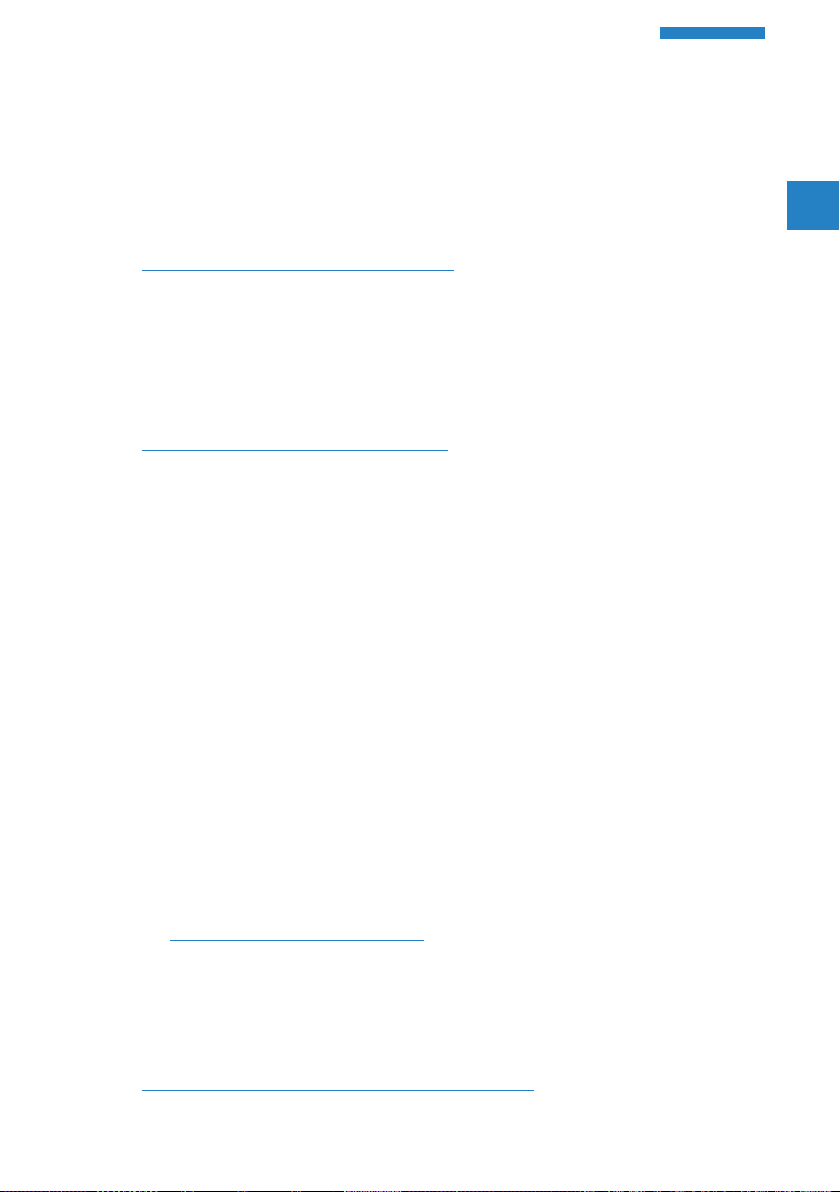
Firmware
LANCOM Installation Guide – LANCOM Service & Support
19
Grundsätzlich stehen aktuelle Versionen der LCOS-Firmware, Treiber, Tools
und Dokumentation für alle LANCOM und AirLancer Produkte kostenlos
auf unserer Website zum Download bereit:
www.lancom-systems.de/downloads/
Partner-Support
LANCOM Partner bekommen außerdem, je nach Stufe, weitere
Support-Leistungen und telefonischen Support. Mehr dazu auf unserer
Webseite:
www.lancom-systems.de/mylancom/
LANCOM Service
Garantie
LANCOM Systems gewährt innerhalb der EU eine freiwillige Herstellergarantie auf alle Produkte. Außerhalb der EU kontaktieren Sie bitte Ihren
Reseller oder Distributor. Die Dauer der Garantie richtet sich nach dem
Gerätetyp:
A 2 Jahre für alle LANCOM unmanaged Switches sowie Zubehör
A 3 Jahre für alle LANCOM Router, Gateways, Unified Firewalls,
WLAN-Controller und Access Points
A 5 Jahre für alle LANCOM managed Switches (außer Switches mit
Limited Lifetime Warranty)
A Limited Lifetime Warranty für Switches (für zugehörige Switches siehe
www.lancom.de/infopaper-llw)
Für die Geltendmachung eines Garantieanspruchs ist eine RMA-Nummer
(Return of Material Authorization) erforderlich. Bitte nehmen Sie in diesem
Fall Kontakt mit unserem Support auf. Die Garantieanmeldung (oder
Reparaturanmeldung) kann unter folgendem Link erfolgen:
www.lancom-systems.de/reparaturabwicklung/
DE
Page 20

Lifecycle
LANCOM Installation Guide – LANCOM Service & Support
Für den Support aller LANCOM Produkte gelten die Regelungen des
LANCOM Lifecycles:
www.lancom-systems.de/lifecycle/
Extras für Ihre individuellen Anforderungen
LANCOM Systems bietet je nach Bedarf viele individuelle Zusatzleistungen.
Für wenig Geld schützen Sie Ihre Investition.
Garantieverlängerung für die zusätzliche Absicherung Ihrer Geräte:
www.lancom-systems.de/garantie-optionen/
Individuelle Supportverträge und Service Voucher für den bestmöglichen
Support mit zugesicherten Reaktionszeiten:
www.lancom-systems.de/support-produkte/
Ihr LANCOM Team
DE
20
